Introduction
Ce tutoriel vous explique comment configurer des informations clés pour générer des informations clés qui s'affichent dans le tableau de bord Informations clés. Les sections s'appuient les unes sur les autres et doivent être suivies dans l'ordre.
Contexte
IPM Insights analyse les données passées et prévues afin de vous aider à trouver des tendances et des informations clés que vous n'auriez peut-être pas trouvées tout seul. Les informations clés peuvent être des tendances, des anomalies, des biais de prévision ou des variations. Avec IPM Insights, la phase de découverte des informations du processus de planification est automatisée grâce à l'analyse des données et à l'identification des modèles financiers, ce qui améliore l'efficacité des prévisions. Grâce à IPM Insights, vous pouvez analyser et explorer les données de n'importe quel compte. IPM Insights automatise le traitement des grandes quantités de données multidimensionnelles. Ainsi, lorsque des nouveaux chiffres réels apparaissent dans le système, vous pourrez détecter rapidement les modèles de données ou des corrélations cachées, ce qui rationalise les rapports, améliore vos prévisions et renforce vos décisions. Les analyses vous prennent moins de temps, ce qui vous en fait gagner sur le processus global de planification.
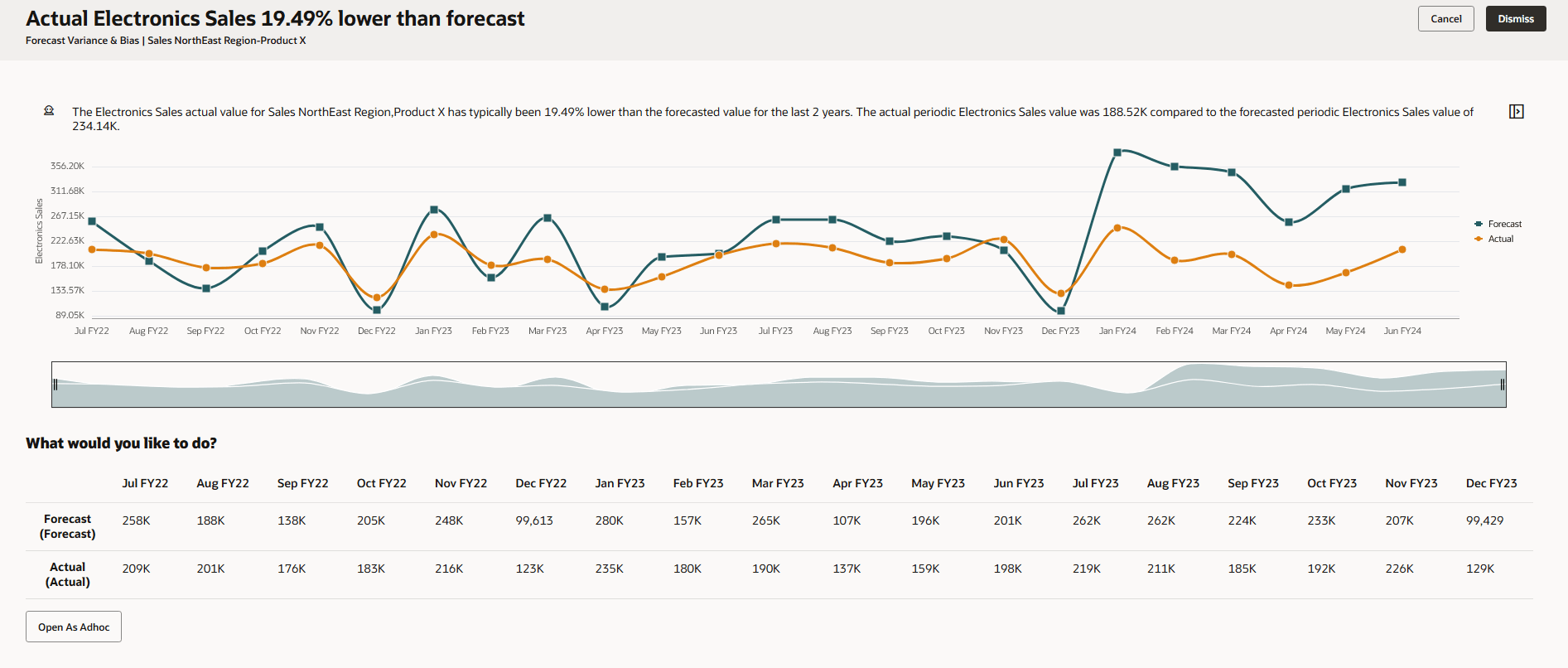
Pour configurer IPM Insights, sélectionnez le type d'analyse à effectuer, indiquez les définitions de secteur pour l'analyse, configurez l'analyse, puis définissez les paramètres pour les informations clés affichées dans le tableau de bord correspondant. Vous pouvez définir des informations clés pour le nombre de croisements de données dont vous avez besoin. Les planificateurs visualisent les informations clés uniquement pour les secteurs de données auxquels ils ont accès.
Vous pouvez définir une prévision à l'aide de la prévision automatique pour prédire les performances futures en fonction des données historiques, ainsi que planifier un job pour exécuter la définition de cette prévision et automatiser le processus de prévision. Vous pouvez utiliser ces résultats de prévision comme entrées pour générer des informations clés.
Prérequis
Les tutoriels pratiques Cloud EPM peuvent vous obliger à importer un cliché dans votre instance Cloud EPM Enterprise Service. Pour pouvoir importer un instantané de tutoriel, vous devez demander une autre instance Cloud EPM Enterprise Service ou supprimer l'application et le processus métier en cours. L'instantané du tutoriel ne sera pas importé sur votre application ou processus métier existant, ni remplacé ou restauré automatiquement l'application ou le processus métier que vous utilisez actuellement.
Avant de commencer ce tutoriel, vous devez :
- Demandez à l'administrateur de service d'accéder à une instance Cloud EPM Enterprise Service. Aucun processus métier ne doit être créé pour l'instance.
- Chargez et importez cet instantané dans votre instance.
Remarques :
Si vous rencontrez des erreurs de migration lors de l'importation du cliché, réexécutez la migration en excluant le composant HSS-Shared Services, ainsi que les artefacts de sécurité et de préférences utilisateur du composant de base. Pour plus d'informations sur le téléchargement et l'import de clichés, reportez-vous à la documentation Administration de la migration pour Oracle Enterprise Performance Management Cloud.Explorer les informations clés
Dans cette section, vous allez explorer Insights avec un exemple d'application pour Vision. Vous analysez les données de chiffre d'affaires pour l'entité Sales NorthEast Region et identifiez les domaines sur lesquels vous devez vous concentrer afin d'améliorer vos prévisions pour cette entité. Les informations peuvent être configurées pour toutes les données de n'importe quel compte ou mesure : revenus, dépenses, bilan, flux de trésorerie ou volumes.
Vous commencez par examiner les données sous-jacentes, historiques et futures, de l'entité Sales NorthEast Region.
- Sur la page d'accueil, cliquez sur Données.
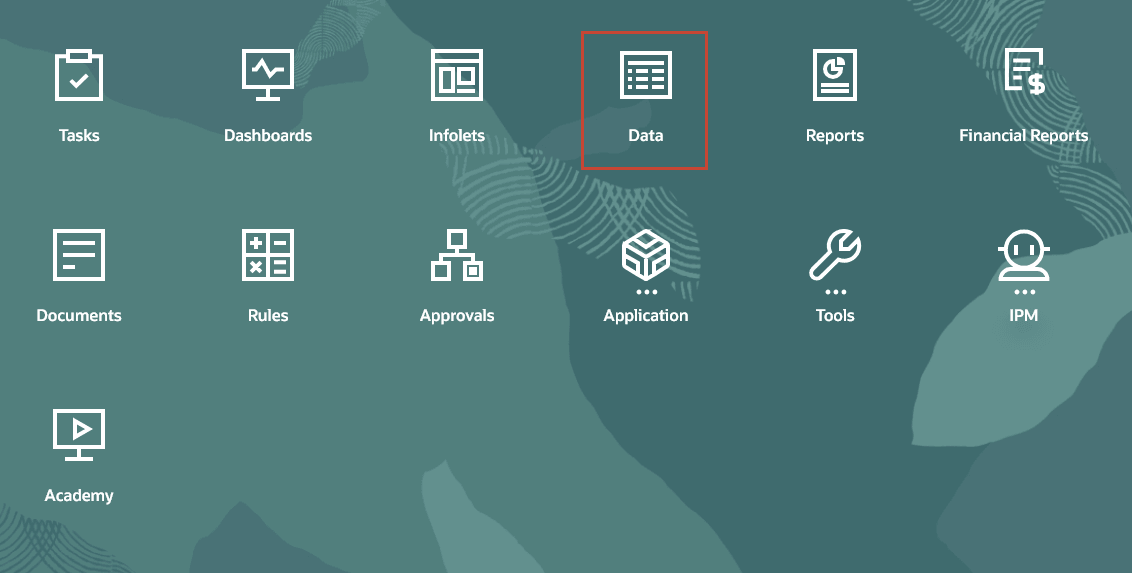
- Dans Données, cliquez sur Informations.
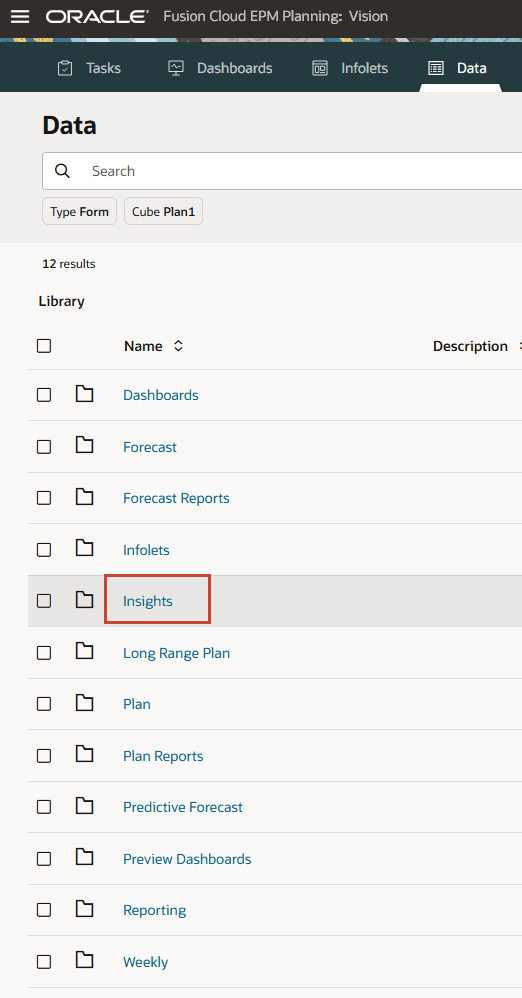
- Cliquez sur Données historiques pour les analyses.
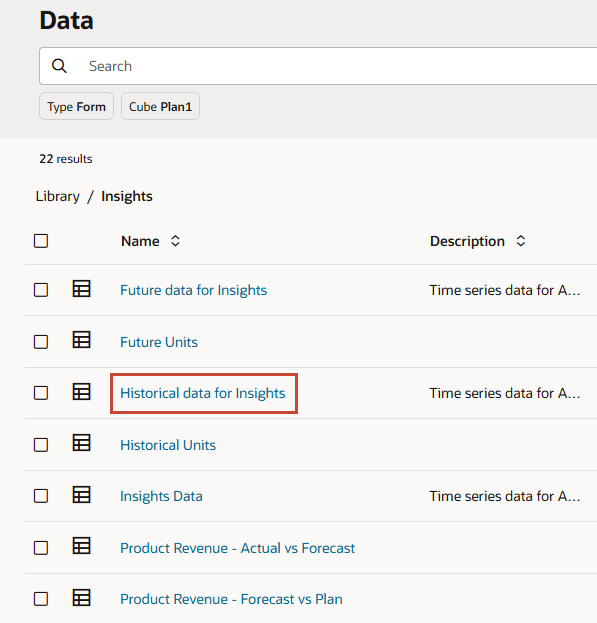
Les données historiques pour les analyses sont affichées.
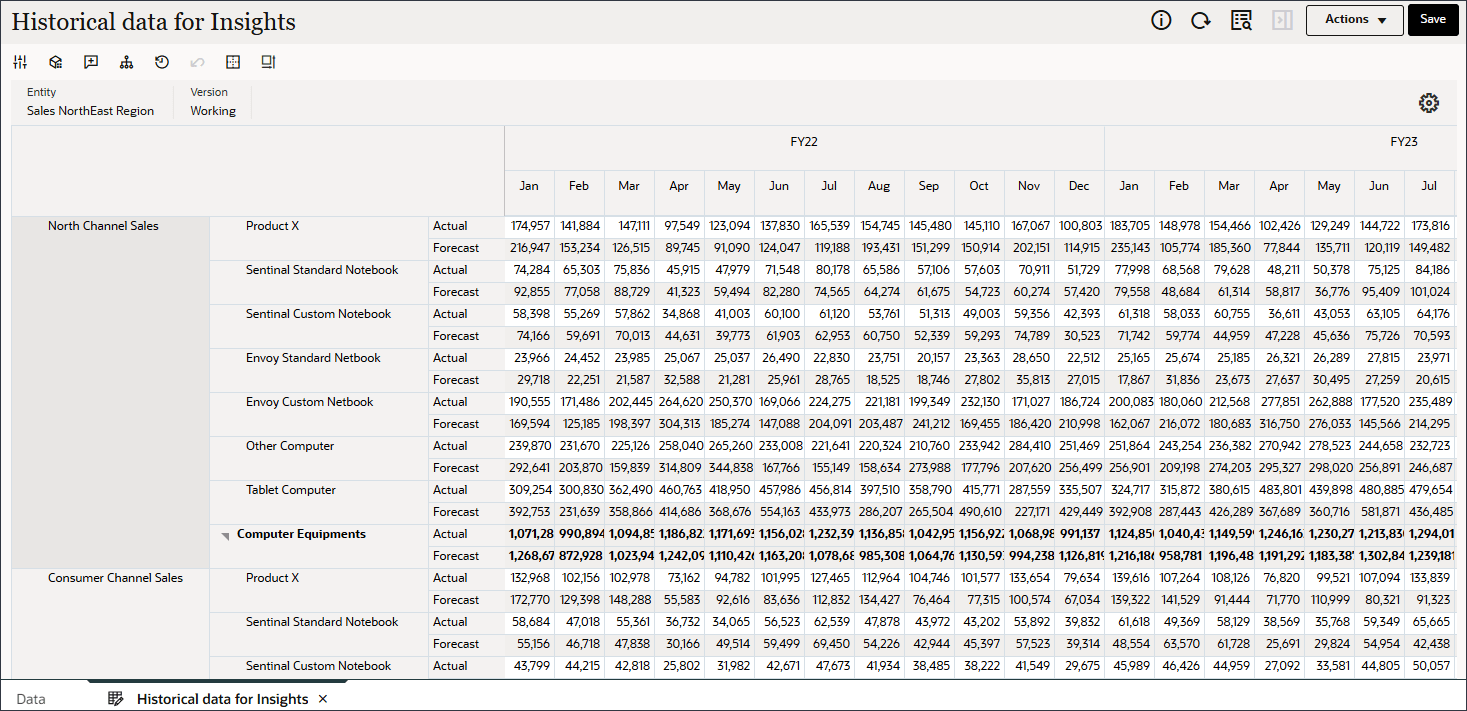
L'entité Sales NorthEast Region dispose de cinq comptes Revenue et de sept Products.Ventes des comptes de revenus Ventes du canal nord Ventes du canal consommateur Ventes médicales Ventes de matériel électronique Ventes d'agrafes
Produits Produit X Carnet standard sentinal Bloc-notes personnalisé Sentinal Netbook standard Envoy Netbook personnalisé Envoy Autre ordinateur Tablette - Adoptez une approche basée sur les données pour analyser les données historiques et identifier les domaines où il existe un écart et/ou un biais de prévision significatif
- Tirez parti des prévisions générées par machine qui intègrent les tendances et les modèles passés pour prévoir plus précisément les données pour les six prochains mois
Les données des chiffres réels historiques et des prévisions historiques sont disponibles à partir du FY22 janvier.
Les opérations suivantes sont effectuées :
Consulter les calendriers et les événements
Vous pouvez définir les calendriers et les événements à associer aux informations clés ou aux prévisions pour améliorer la précision des informations clés ou des prévisions.
Pour utiliser des calendriers et des événements avec IPM Insights, la prévision avancée et la prévision automatique, procédez comme suit :
- Définissez les calendriers.
- Définissez les événements.
- Lors de la configuration d'un job IPM Insights, d'une définition de prévision automatique ou de prévisions avancées, associez un calendrier au job d'information clé ou de prévision automatique. Ensuite, indiquez si vous voulez inclure des événements dans l'analyse.
Consulter des calendriers
Un calendrier définit la portée et la plage de la série chronologique pour les cubes sélectionnés. Par exemple, vous pouvez créer un calendrier quotidien, hebdomadaire ou alternatif. Vous voudrez peut-être créer un calendrier pour une entité spécifique, car tous les événements ne sont pas applicables à toutes les entités. Par exemple, Diwali concerne la région APAC et Thanksgiving s'applique à l'Amérique du Nord. Vous pouvez donc créer un calendrier APAC avec ses propres événements et un calendrier Amérique du Nord avec ses propres événements.
- Cliquez sur
 (Navigateur) et sous IPM, cliquez sur Configurer.
(Navigateur) et sous IPM, cliquez sur Configurer. 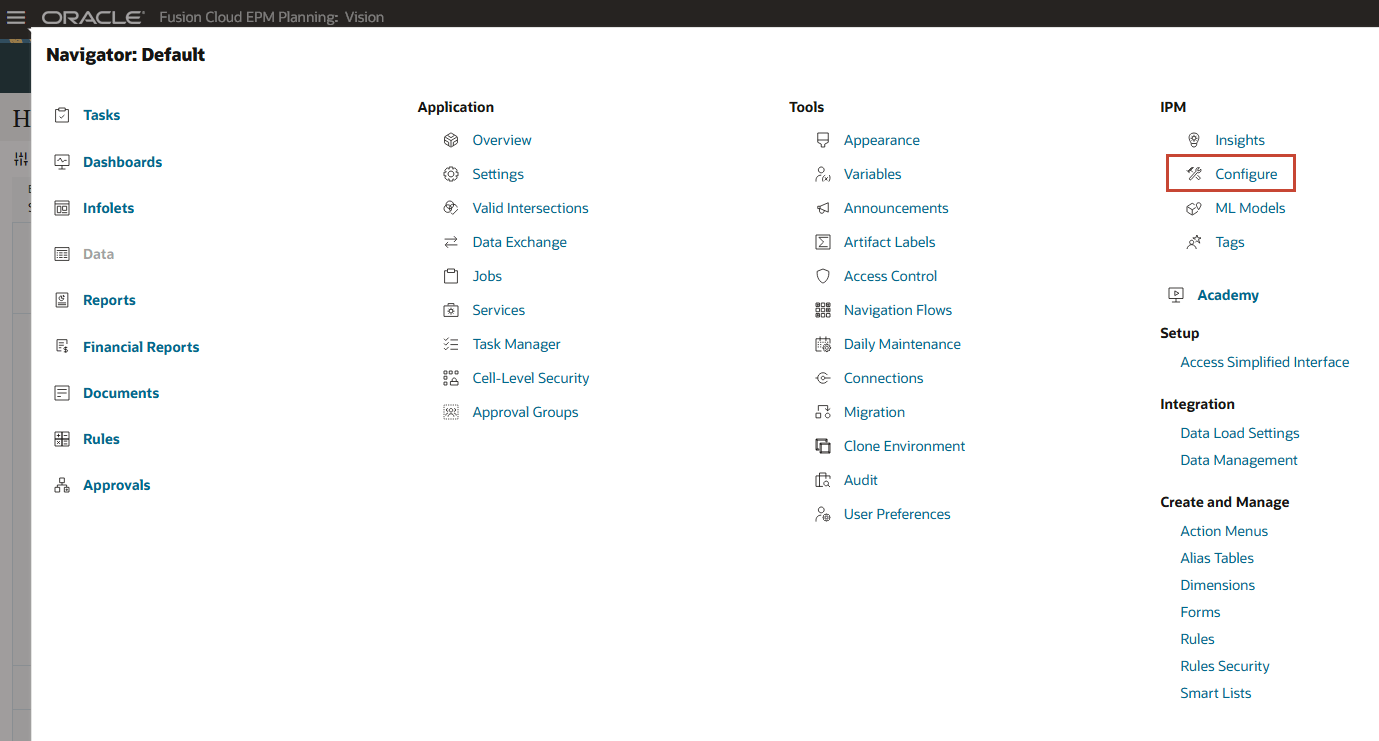
- Dans les onglets horizontaux en bas, cliquez sur Calendrier.
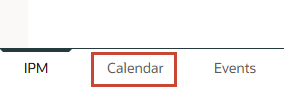
Les calendriers des prévisions mensuelles, glissantes et hebdomadaires sont affichés.
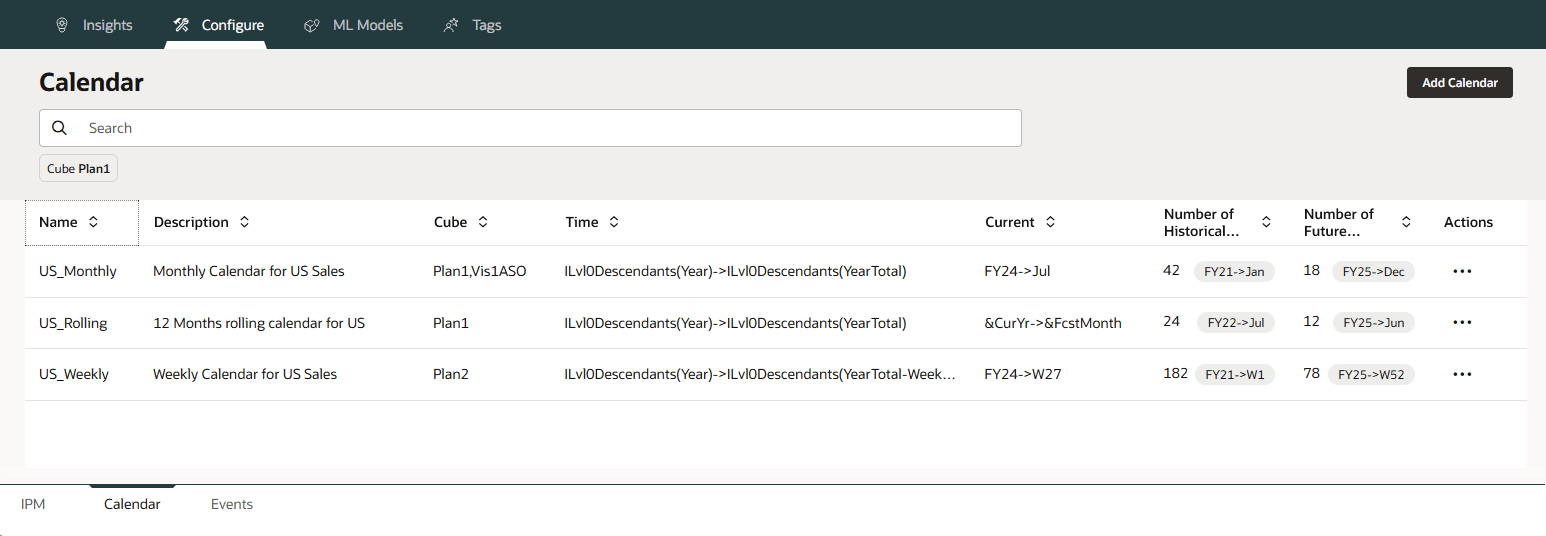
- Pour US_Monthly, cliquez sur Actions et sur Modifier.
Le calendrier US_Monthly est défini comme Calendrier mensuel pour les ventes aux Etats-Unis. Le calendrier s'applique aux cubes : Plan1, Vis1ASO. Dans la colonne Heure, indiquez les membres de chaque dimension définissant l'heure de début du calendrier.
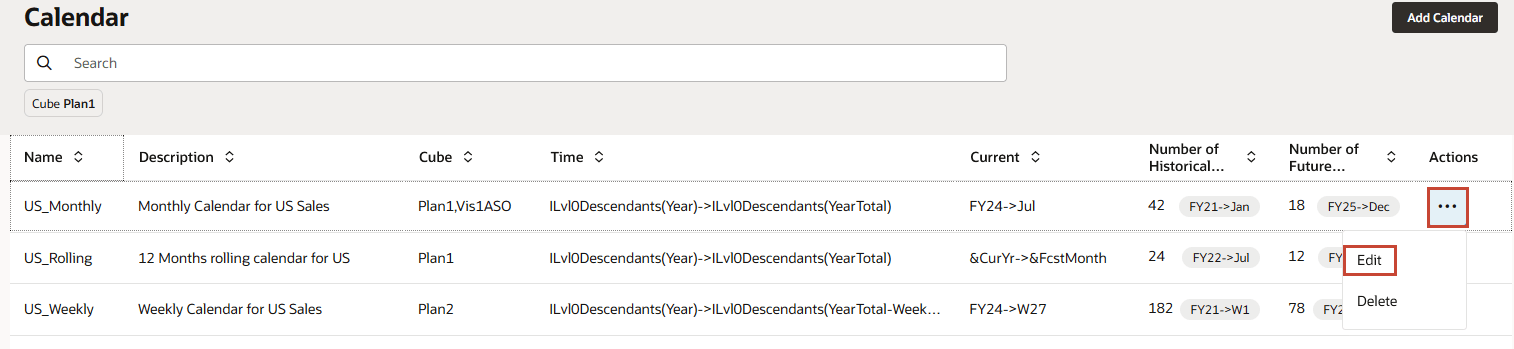
- Pour US_Monthly, cliquez sur ILvl0Descendants(Année)->ILvl0Descendants(YearTotal).
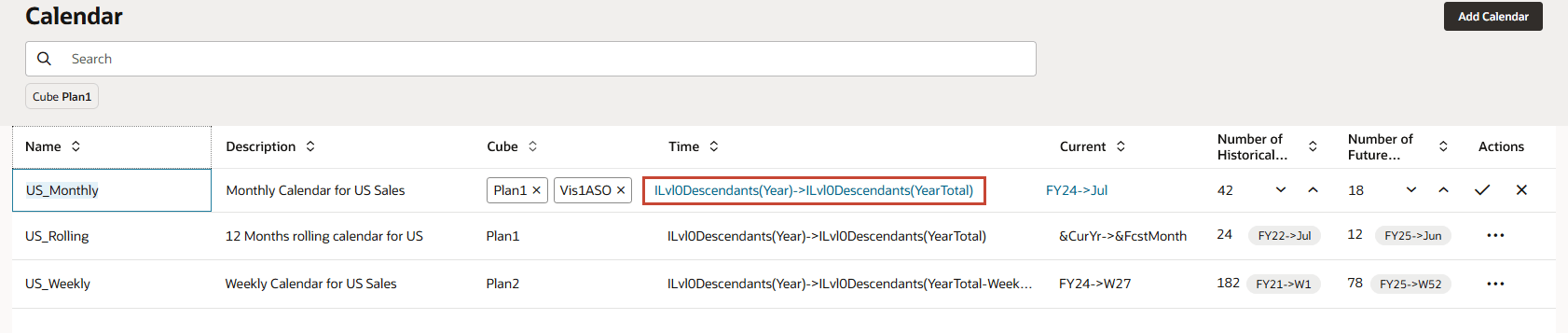
Pour Année et Période, les descendants de niveau 0 sont sélectionnés.
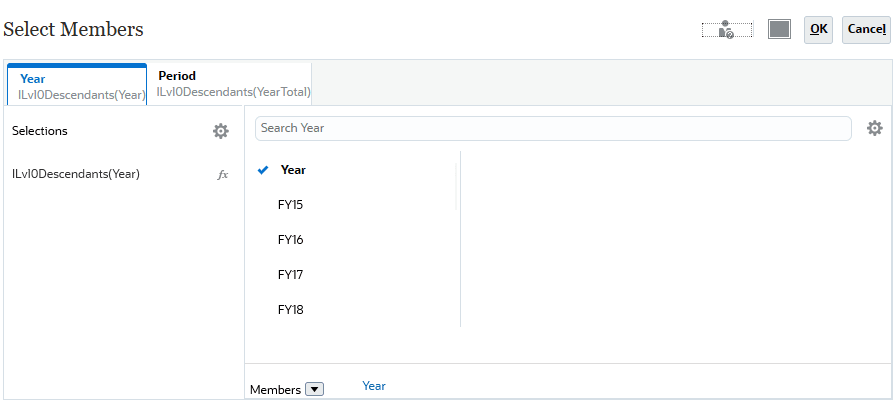
- Dans Sélectionner des membres, cliquez sur Annuler.
- Pour US_Monthly, cliquez sur FY24->Jul.
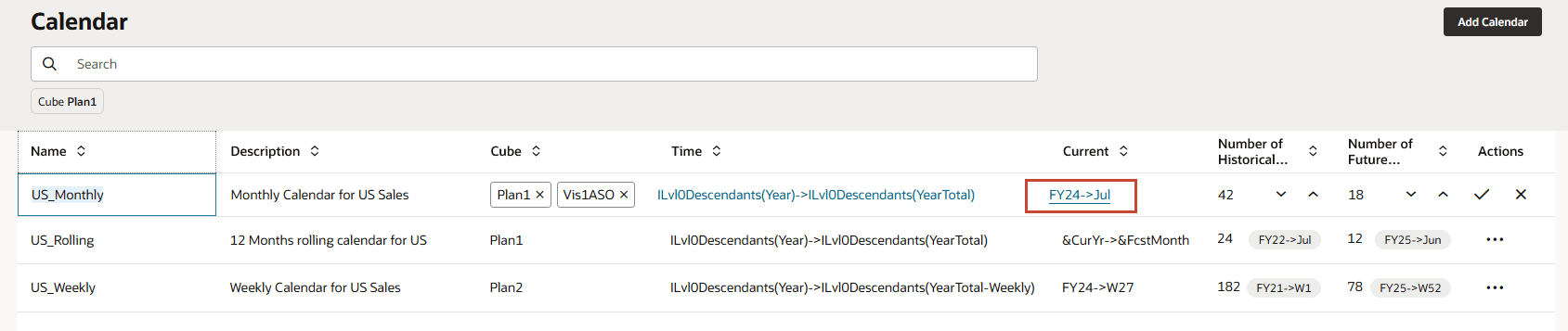
Dans cette colonne, les membres de chaque dimension définissant le début de la période d'estimation sont indiqués. La période précédente correspond à la fin des données historiques. La période de prévision commence à partir du FY24 juillet.
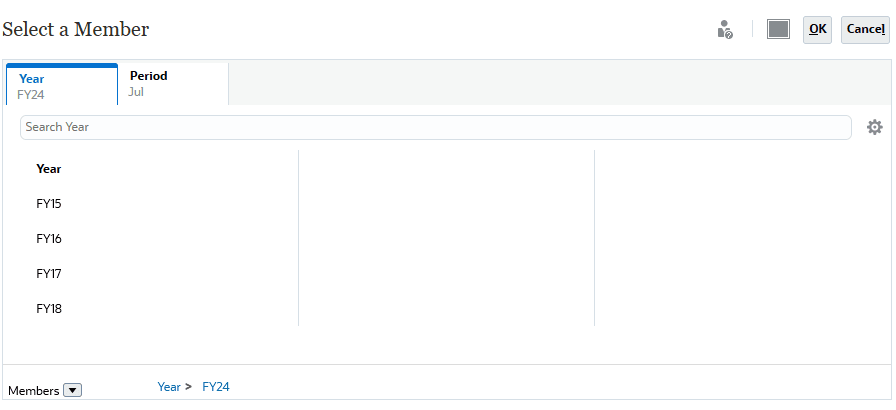
- Dans Sélectionner un membre, cliquez sur Annuler.
- Pour US_Monthly, sous Actions, cliquez sur X (Annuler).
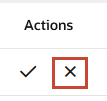
Dans Nombre de périodes historiques, le nombre indique que 42 mois de données historiques seront utilisés. Dans Nombre de périodes futures, le nombre indique que 18 mois de périodes futures seront utilisés dans ce calendrier. 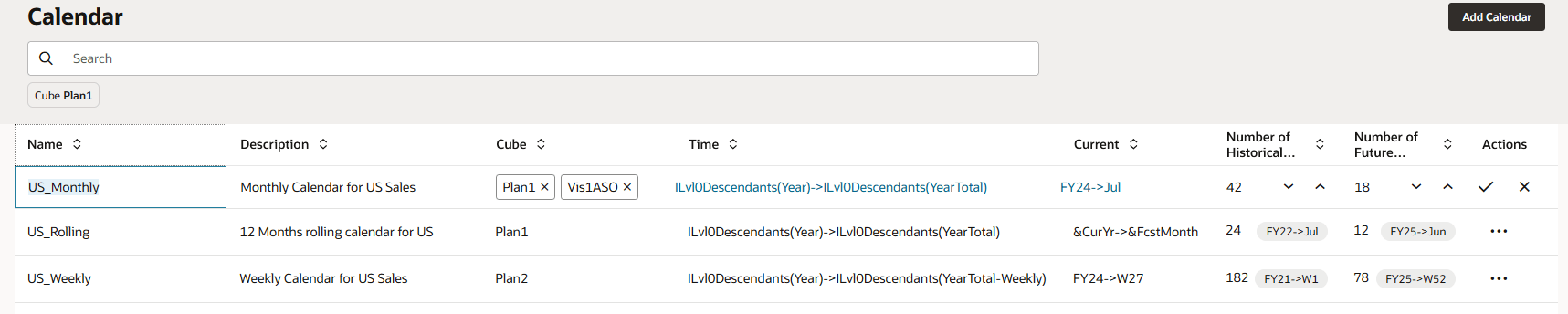
Consulter des événements
Les événements sont associés aux calendriers. Chaque calendrier IPM peut avoir plusieurs événements.
- Dans les onglets horizontaux en bas, cliquez sur Evénements.
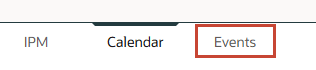
Les événements des trois calendriers mensuel, glissant et hebdomadaire (colonne Calendrier) s'affichent. Notez que la colonne Type indique le type d'événement :
- Exceptionnel : événement dont l'événement n'est pas prévu mais que vous voulez inclure dans vos données.
- Répéter : événement qui se reproduit régulièrement, avec des augmentations ou des réductions, qui se répète également. Par exemple, les jours fériés comme Diwali ou Thanksgiving sont des événements récurrents.
- Ignorer : événement semblable à un événement exceptionnel, dont vous ne prévoyez pas qu'il se répète, mais dont vous ne voulez pas inclure dans vos données. Les données des événements ignorés sont enlevées de la série.
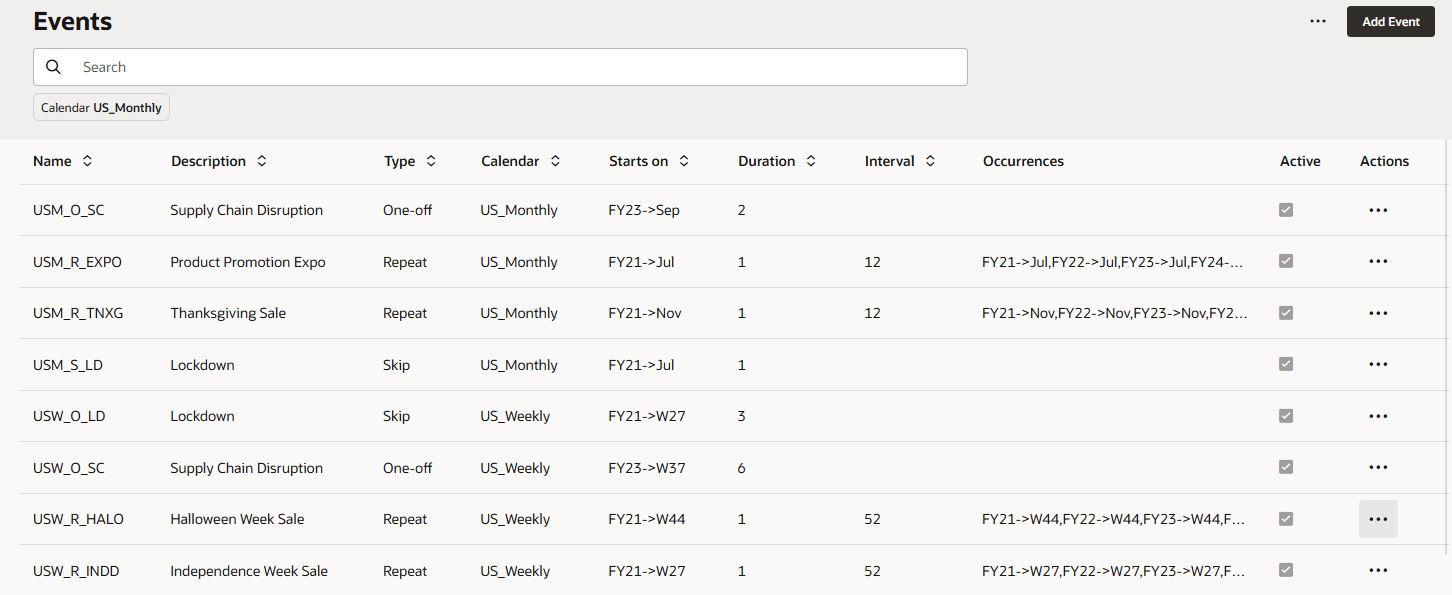
- Pour USM_O_SC, cliquez sur Actions et sur Modifier.
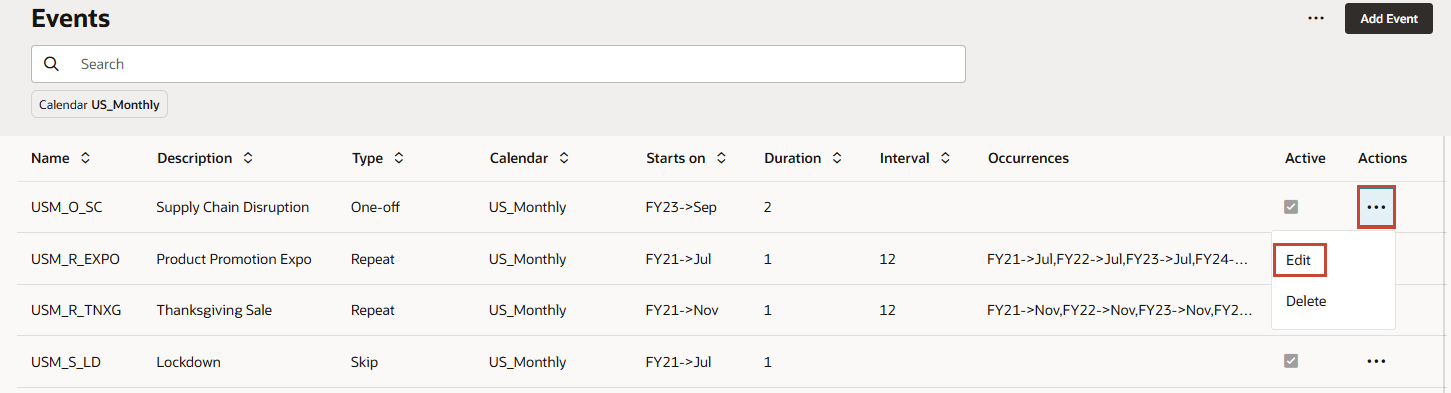
L'événement USM_O_SC est configuré en tant que Supply Chain Disruption. L'événement est de type unique. La colonne Calendrier indique que cet événement est associé au calendrier US_Monthly.
- Pour USM_O_SC, cliquez sur FY23->Sep.
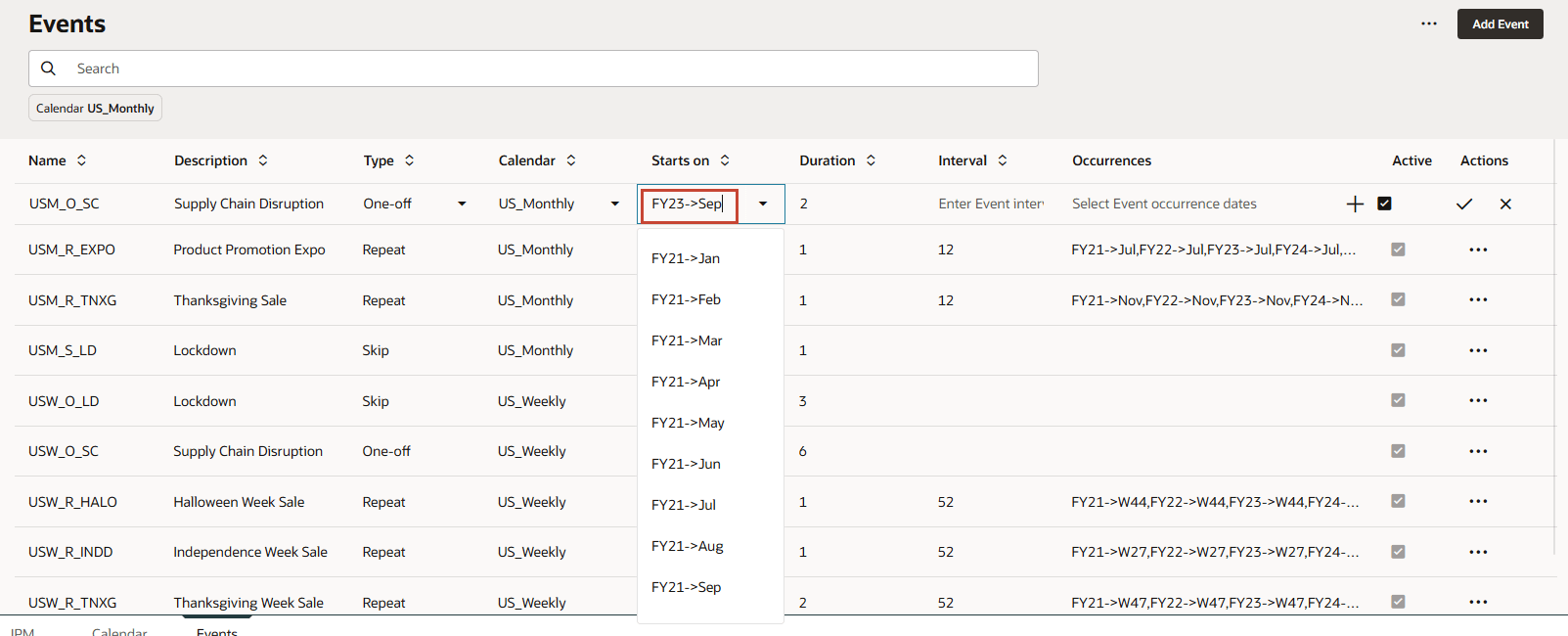
La durée de l'événement est définie sur 2 mois. Etant donné qu'il s'agit d'un événement occasionnel, aucune valeur n'est spécifiée pour Intervalle et Occurrences.
- Pour USM_O_SC, sous Actions, cliquez sur X (Annuler).
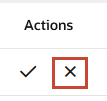
Configurer les informations clés
Dans cette section, vous allez créer un aperçu en sélectionnant les types que vous voulez créer. Ensuite, vous définissez les tranches de données historiques et futures, les seuils et les dimensions d'affichage et les seuils d'impact.
Création d'informations clés
- Cliquez sur l'onglet IPM.

- Cliquez sur Créer.
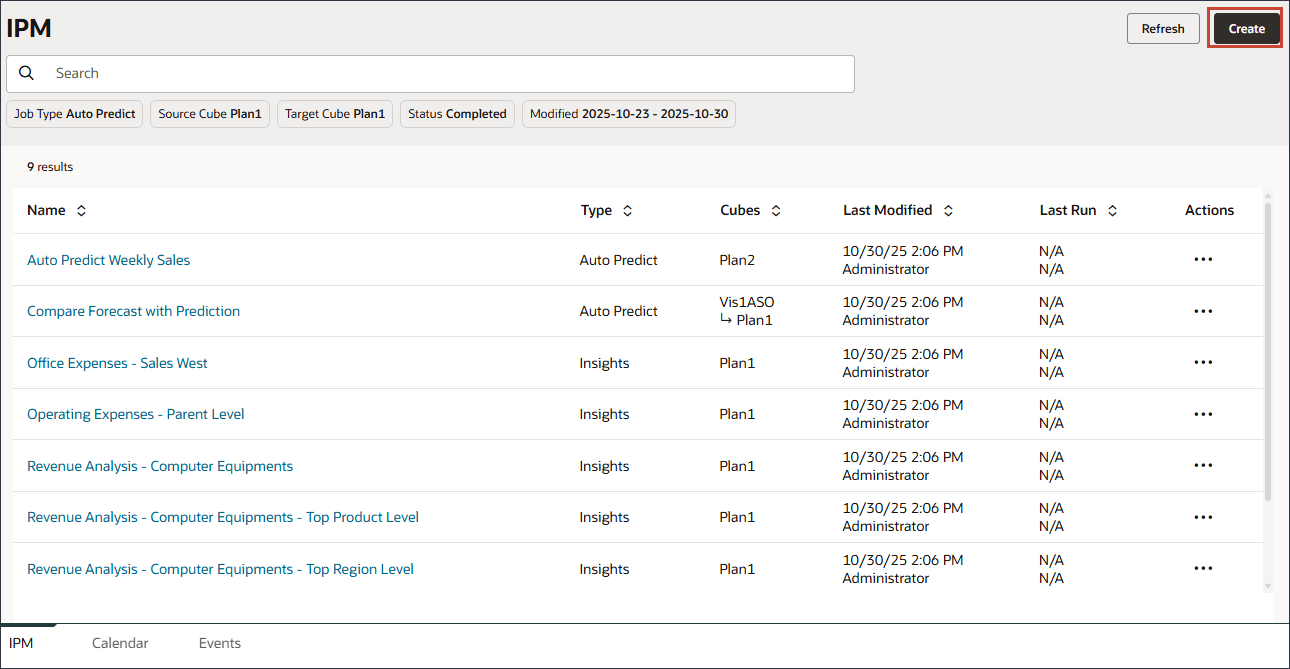
La page Détails de la configuration IPM apparaît.
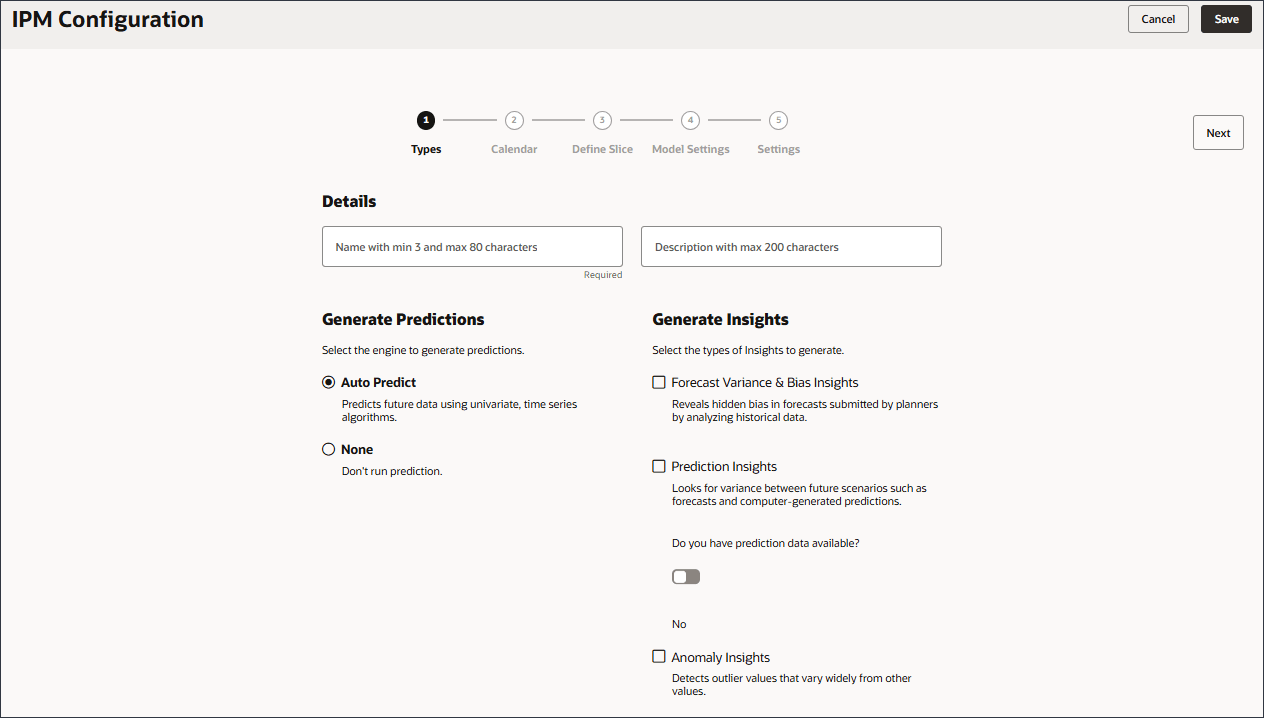
- Dans Détails, entrez Analyse du chiffre d'affaires pour les ventes de produits dans le champ Nom et Pour analyser les données de chiffre d'affaires par produit et générer les trois types de données clés dans le champ Description.
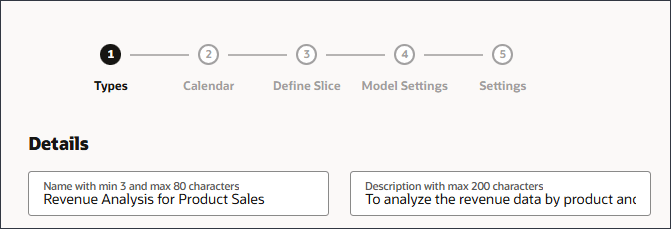
- Sous Générer des informations clés, sélectionnez Ecart de prévision et informations sur le biais.
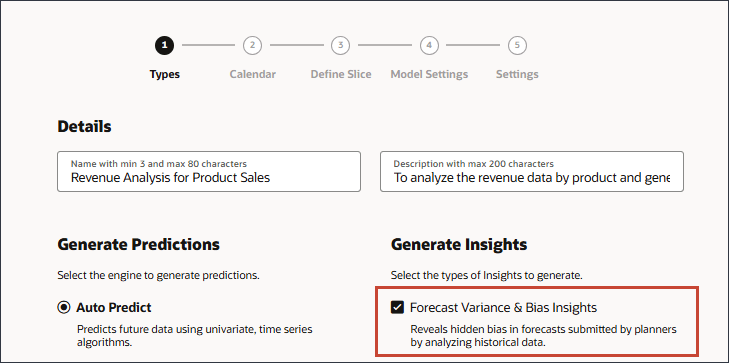
Les informations sur les écarts de prévision et les biais analysent les données historiques pour révéler les biais cachés dans les prévisions soumises par les planificateurs. Ce type d'information clé mesure la variance ou la biais entre deux scénarios historiques, comme les prévisions et les données réelles.
- Sous Générer des informations clés, sélectionnez Informations clés de prévision.
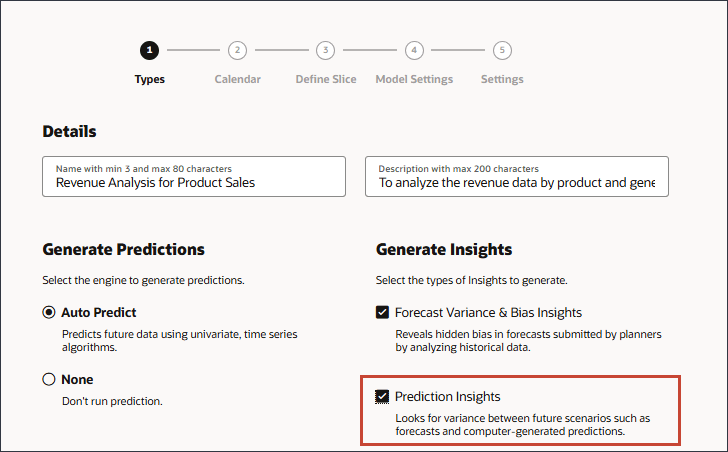
Les informations de prévision recherchent les écarts entre les scénarios futurs tels que les prévisions et les prévisions générées par ordinateur.
- Conservez la sélection par défaut Non pour indiquer que vous ne disposez pas de données de prévision.
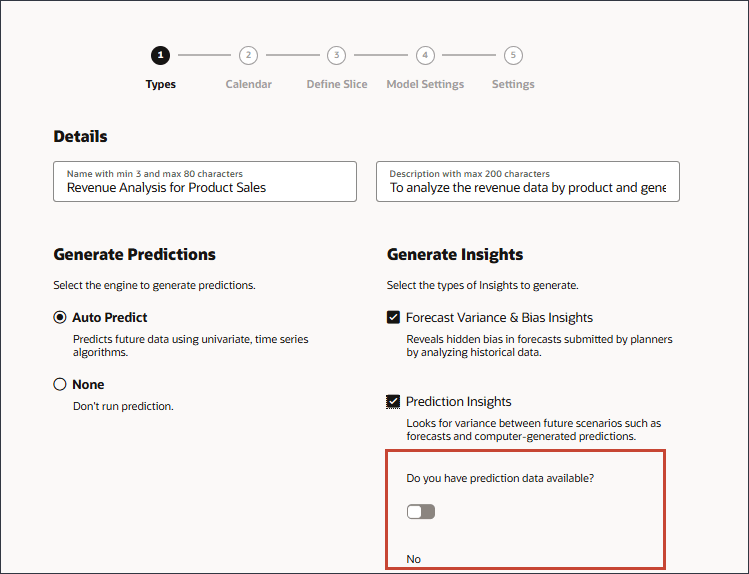
Remarques :
Si vous avez des données de prédiction, vous pouvez l'indiquer en cliquant sur l'option pour les activer/désactiver. Sans données prévues, l'option Prévoir automatiquement est automatiquement sélectionnée sous Générer des prévisions.La prévision automatique utilise les données historiques pour le croisement que vous avez défini afin de générer des données de prévision employées pour l'information clé. Vous pouvez utiliser les résultats de prévision comme entrées pour générer des informations clés de prévision.
- Sous Générer des informations clés, sélectionnez Informations sur les anomalies.

Les informations sur les anomalies détectent les valeurs aberrantes qui varient considérablement des autres valeurs.
- Fournissez les informations relatives au jeu de transport, puis cliquez sur Suivant.
Sélectionner les données historiques et futures
Dans cette section, vous sélectionnez le cube et les périodes pour les données historiques et futures.
- Cliquez sur Calendrier pour consulter les calendriers disponibles que vous pouvez sélectionner.
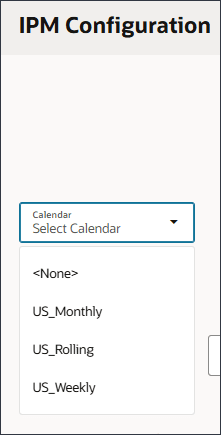
- Pour fermer le calendrier, cliquez sur l'espace à droite du calendrier.
Aucun calendrier n'est sélectionné pour cette configuration.
- Sous Données historiques, pour Cube, sélectionnez Plan 1 et, pour Nombre d'années historiques, entrez 2.
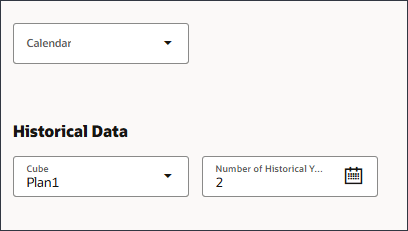
- Sous Données futures, cliquez sur
 (Période future) pour sélectionner Périodes futures.
(Période future) pour sélectionner Périodes futures.
- Cliquez sur Sélectionner une période.

- Dans le sélecteur de membres, pour Période, sélectionnez Jul.
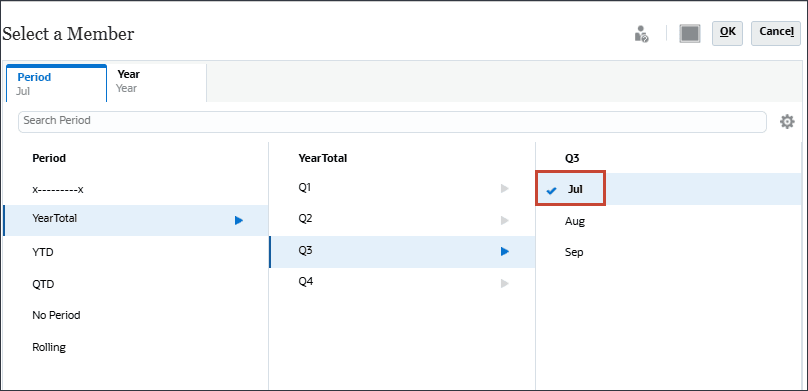
- Cliquez sur Année, sélectionnez FY24, puis cliquez sur OK.
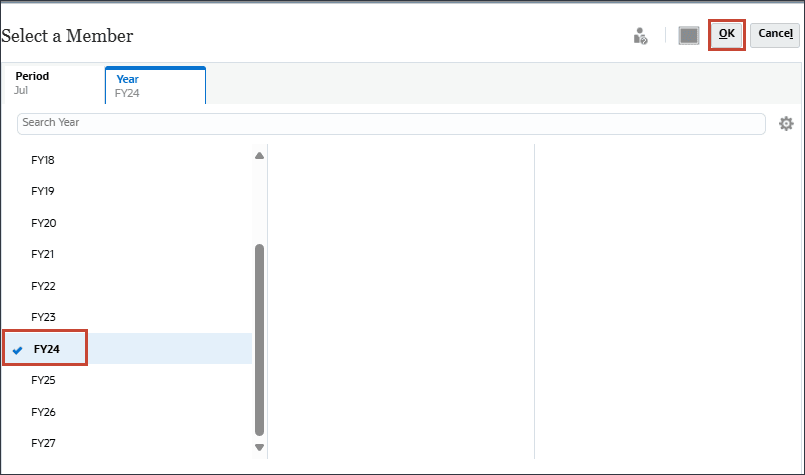
Remarques :
Lorsque vous sélectionnez Prédiction automatique, les résultats de vos prévisions sont stockés à cet emplacement. - Cliquez sur Suivant.
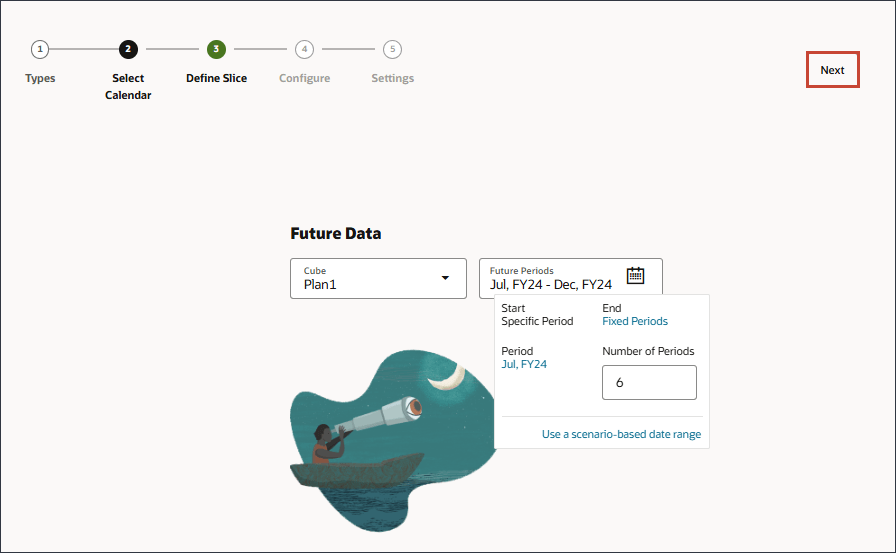
Définir la tranche de données
Vous définissez les tranches de données utilisées pour l'analyse des informations clés. Pour la section Données historiques, vous définissez les valeurs réelles et les prévisions fournies par les planificateurs. Les définitions de secteur affichent toutes les dimensions pour le cube, sauf Année et Période. Tous les membres commencent avec leur membre racine sélectionné.
Pour la section Données futures, sélectionnez le cube, puis définissez le secteur de données pour les données futures, à la fois la prévision fournie par le planificateur et la prévision de base (scénario Le plus probable).
- Sous Réel, cliquez sur Compte.
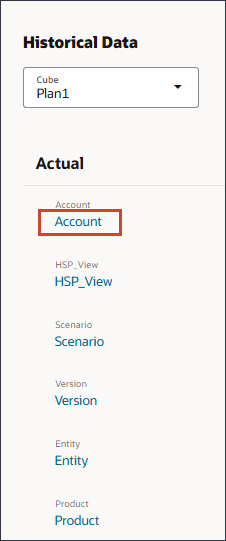
- Dans le sélecteur de membres, recherchez Electronics et sélectionnez Electronics Sales.
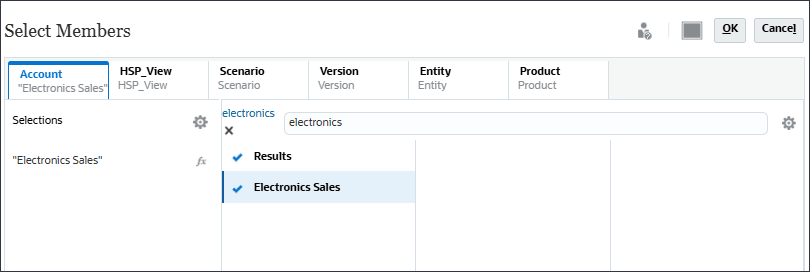
- Cliquez sur HSP_View et sélectionnez BaseData.
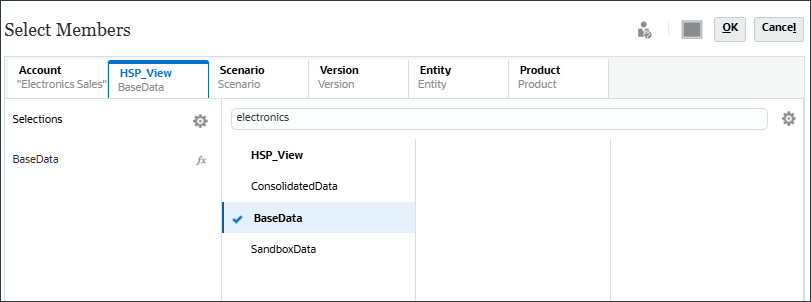
- Cliquez sur Scénario et sélectionnez Réel.
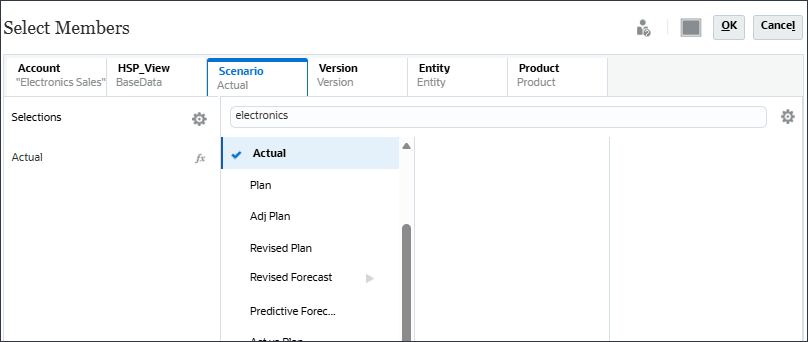
- Cliquez sur Version, puis sélectionnez En cours.
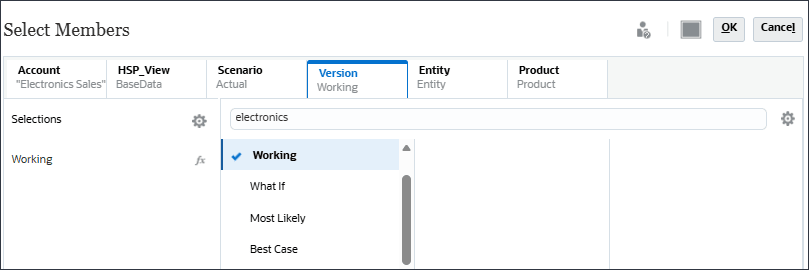
- Cliquez sur Entité, puis recherchez Total des ventes.
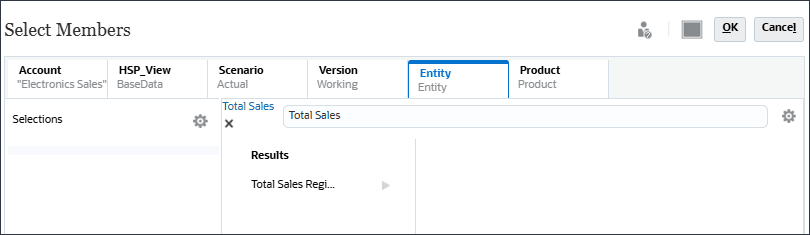
- Pour Région Ventes totales, cliquez sur
 (sélecteur de fonctions), puis sélectionnez Descendants de niveau 0.
(sélecteur de fonctions), puis sélectionnez Descendants de niveau 0. 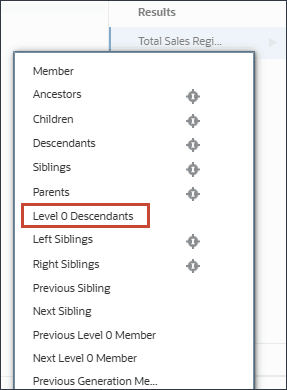
- Cliquez sur Produit et recherchez Equipement informatique.

- Pour Equipement informatique, cliquez sur
 (Sélecteur de fonctions), puis sélectionnez Descendants de niveau 0.
(Sélecteur de fonctions), puis sélectionnez Descendants de niveau 0. 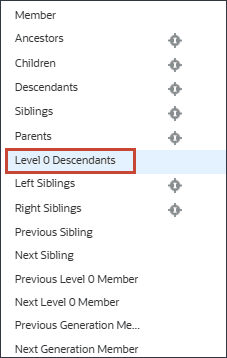
- Cliquez sur OK.
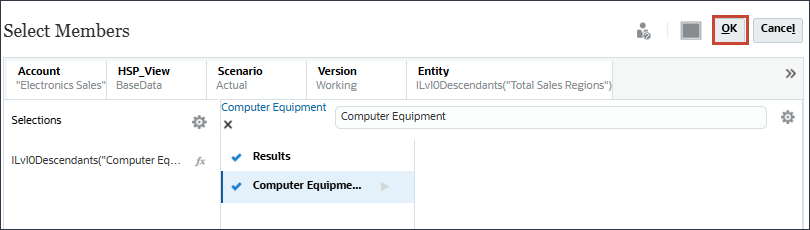
- Sous Données historiques et prévision, cliquez sur le scénario Réel.
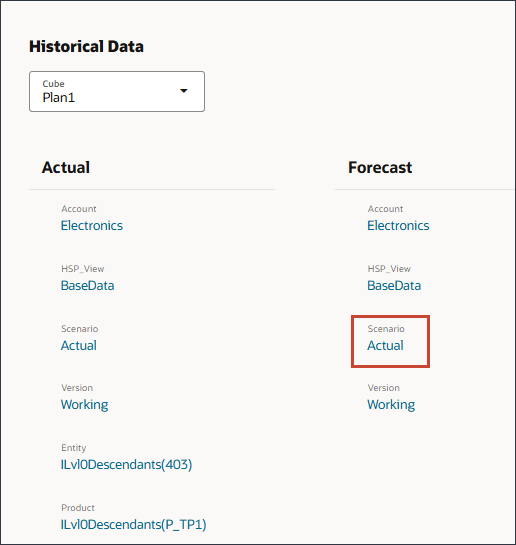
- Dans le sélecteur de membres, sous Prévision révisée, sélectionnez Prévision et cliquez sur OK.
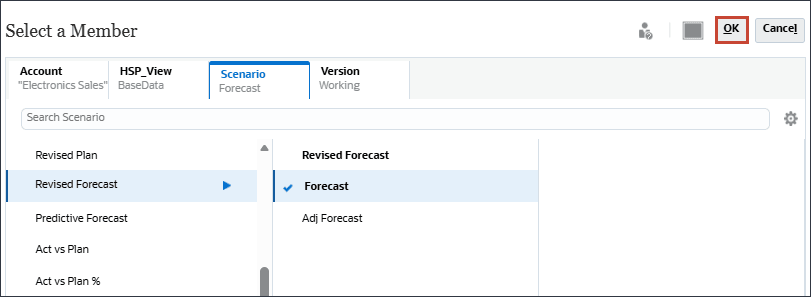
Sélectionner la tranche de données future
Pour la section Données futures, sélectionnez le cube, puis définissez le secteur de données pour les données futures, à la fois la prévision fournie par le planificateur et la prévision de base (scénario Le plus probable).
- Sous Données futures, pour Prévision, cliquez sur le scénario Réel.
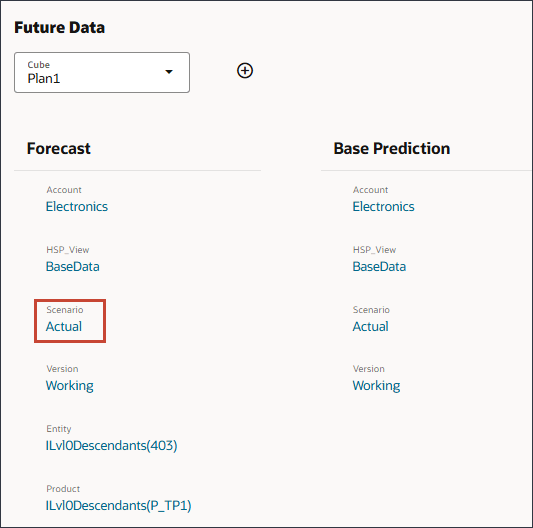
- Dans le sélecteur de membres, sous Prévision révisée, sélectionnez Prévision, puis cliquez sur OK.

- Sous Prévision de base, dans Scénario, cliquez sur Réel.
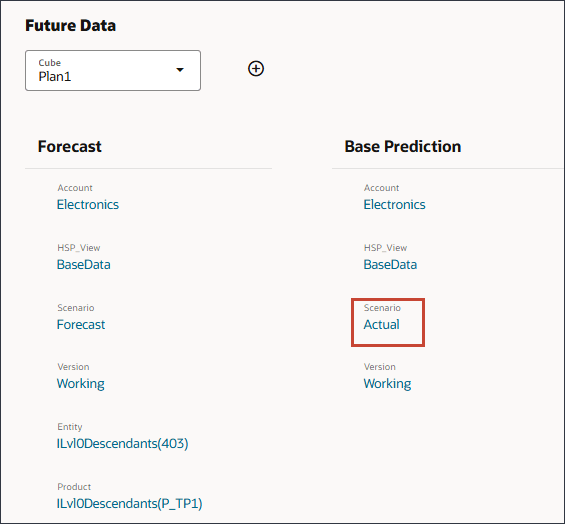
- Dans le sélecteur de membres, sélectionnez Prévision prédictive, puis cliquez sur OK.
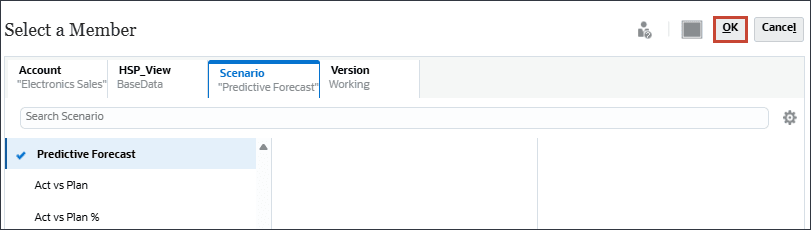
- Cliquez sur Suivant.
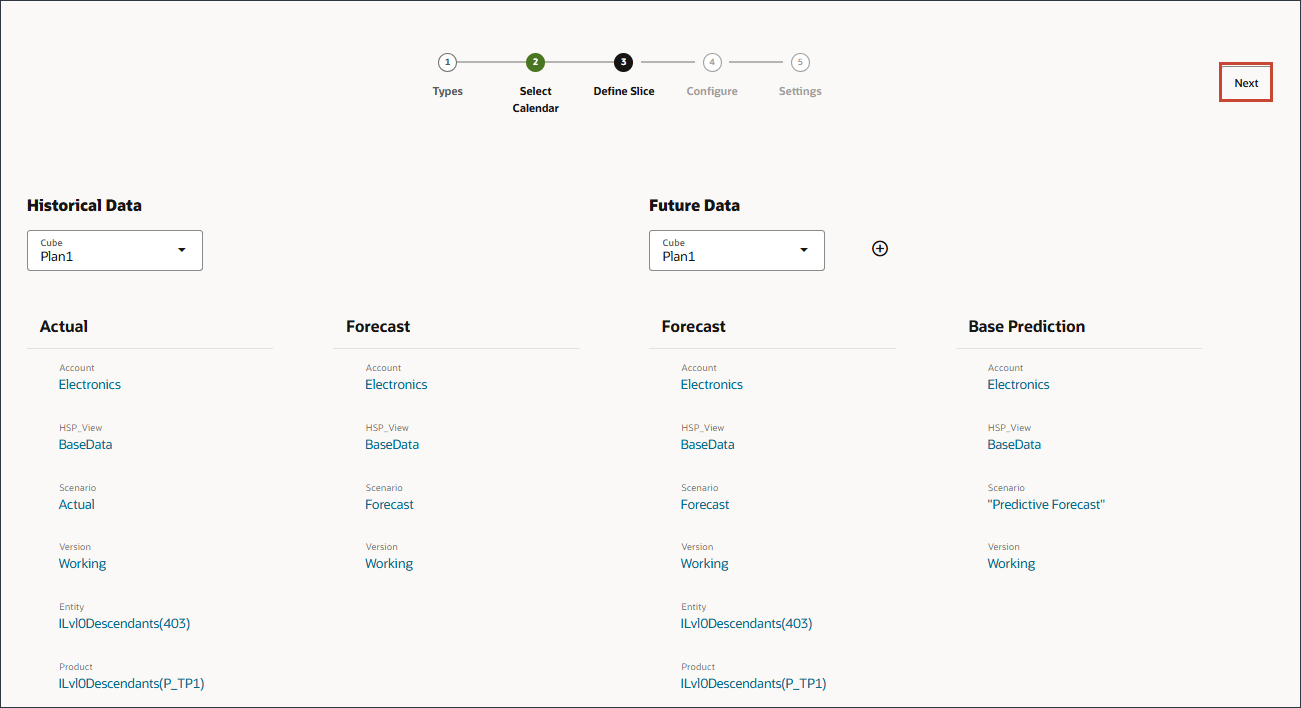
Remarques :
Si des données sont disponibles, vous pouvez ajouter une définition du meilleur et du pire scénario et définir la tranche de données pour le meilleur et pour le pire scénario.Définir des seuils
Vous définissez les mesures et les critères de déclencheur sur la page Options avancées. La variation de prévision indique le niveau de précision des prévisions soumises par les planificateurs. Le biais de prévision indique la tendance de direction des erreurs de prévision. Une tendance à prévoir au-delà des chiffres réels est considérée comme un "biais de surestimation", tandis qu'une tendance à prévoir en dessous des chiffres réels est considérée comme un "biais de sous-estimation". Pour les informations clés de prédiction, vous indiquez comment l'écart (écart) est déterminé en indiquant la métrique et le seuil pour mesurer l'écart entre les prévisions futures et les prévisions historiques.
Vous définissez la tolérance d'erreur et les seuils pour les informations clés. Le configurateur IPM sélectionne les métriques par défaut pour l'analyse.
- Cliquez sur Affichage des options avancées.
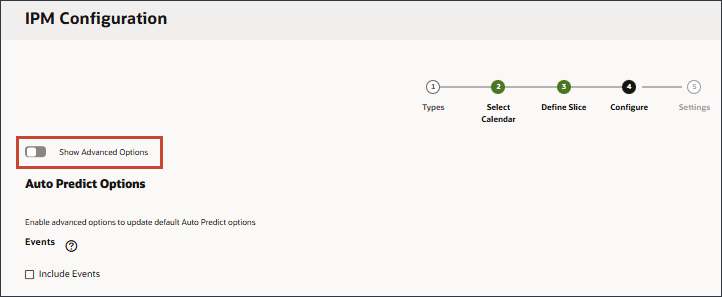
- Pour Forecast Variance & Bias Insights, pour Variance Metric, définissez le seuil sur 2%, pour Bias Metric for Error Tolerance Limit, définissez la limite de tolérance d'erreur sur 2% et définissez le seuil sur 50%.
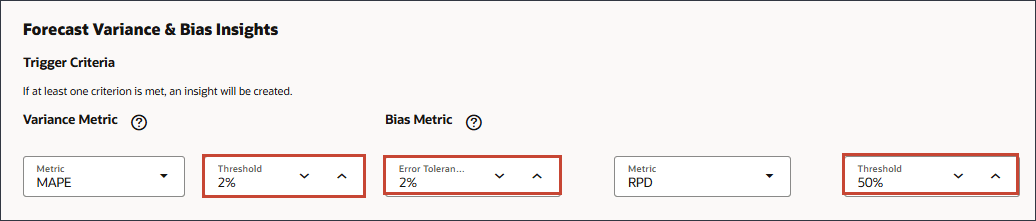
Le pourcentage d'erreur définit l'écart en pourcentage entre l'historique des prévisions soumises par des planificateurs et les valeurs réelles situées dans la plage acceptable. Si le pourcentage de variation dépasse la limite de tolérance d'erreur, il est pris en compte pour le calcul du biais.Une information clé est déclenchée lorsque l'écart ou le biais dépasse le seuil spécifié.
- Pour Prediction Insights, pour la mesure d'écart, définissez le seuil sur 15 %.
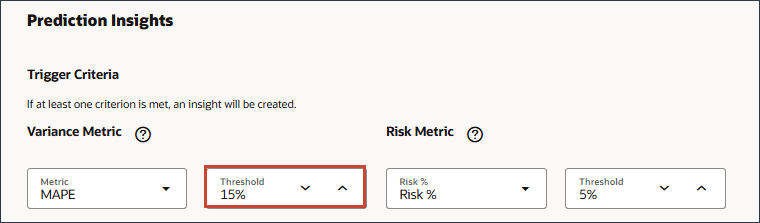
Le seuil de prévision définit l'écart de variation acceptable entre la prévision future soumise par les planificateurs et la prévision générée par ordinateur.Sélectionnez le pourcentage d'écart entre les prévisions futures soumises par les planificateurs et les prévisions générées sur ordinateur auquel déclencher une information clé.
- Pour Anomaly Insights, acceptez le seuil de 2 %.
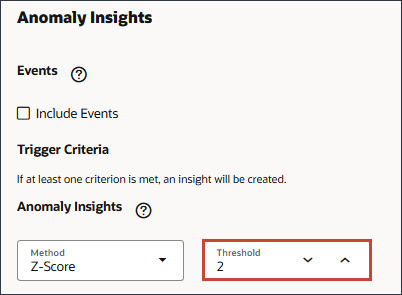
Le seuil d'anomalie définit le seuil acceptable pour le score Z (écart-type avec la moyenne des valeurs). Toute valeur trop éloignée de zéro (le seuil est généralement un pointage Z de 2 ou -2) doit être considérée comme aberrante. Une information clé est déclenchée lorsque la métrique de détection de valeur aberrante indiquée dépasse le seuil spécifié.Le seuil auquel déclencher une information clé est défini pour les informations clés d'anomalie.
- Faites défiler vers le haut et cliquez sur Suivant.
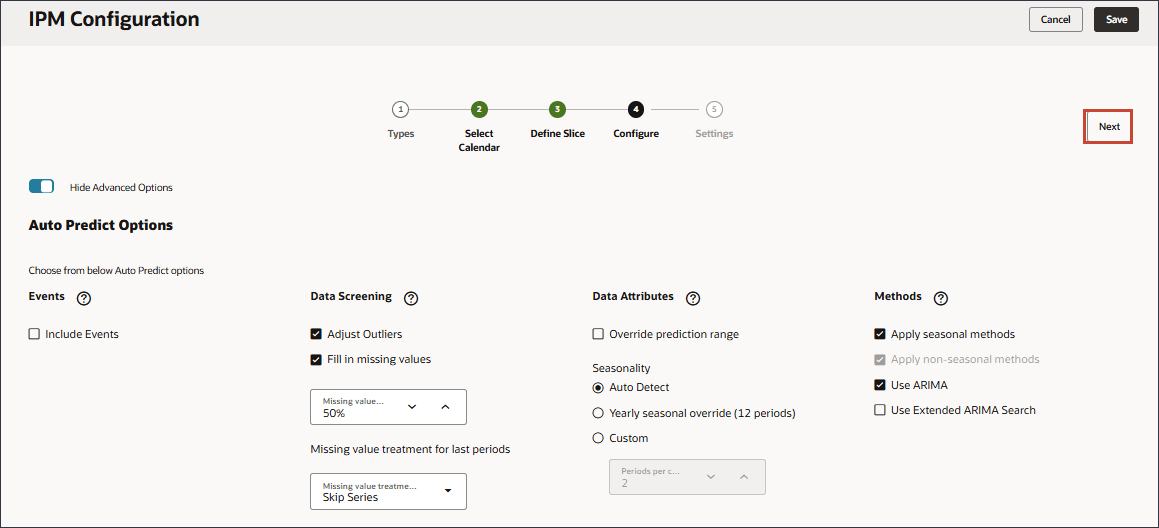
Définir les dimensions d'affichage et les seuils de magnitude d'impact
Sur la page Paramètres, configurez les paramètres définissant l'affichage des informations clé pour les planificateurs. Vous sélectionnez les dimensions que le planificateur va utiliser pour explorer et analyser les informations clés. Les dimensions sélectionnées sont affichées sur le tableau de bord des informations clés. Vous définissez également les seuils d'importance d'impact pour classer les informations dans les groupes Elevé, Moyen et Faible.
- Sous Afficher les dimensions, sélectionnez Entité et Produit.
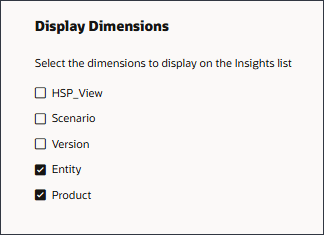
- Pour les seuils de magnitude d'impact, remplacez le seuil bas par 30 % et le seuil haut par 60 %.
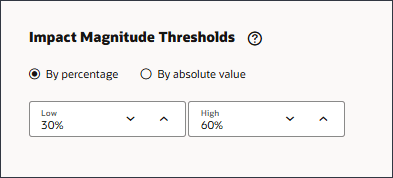
Lorsque les informations clés sont affichées sur le tableau d'affichage correspondant, ce paramètre les classes dans le groupe Elevé, Moyen et Faible selon le pourcentage d'impact calculé pour chaque information clé. Les utilisateurs peuvent ainsi centrer leur attention sur les informations clés avec les variations les plus extrêmes. - Cliquez sur Enregistrer.
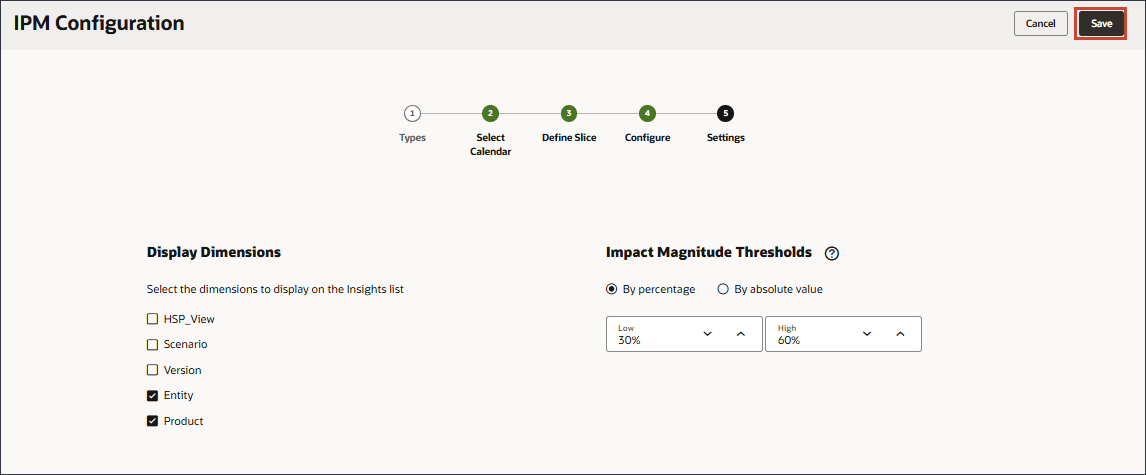
Remarques :
Les définitions d'information clé sont enregistrées en tant qu'artefacts globaux (dans le dossier Prévoir automatiquement sous Artefacts globaux) et sont sauvegardées avec l'instantané de maintenance. - Cliquez sur Annuler.
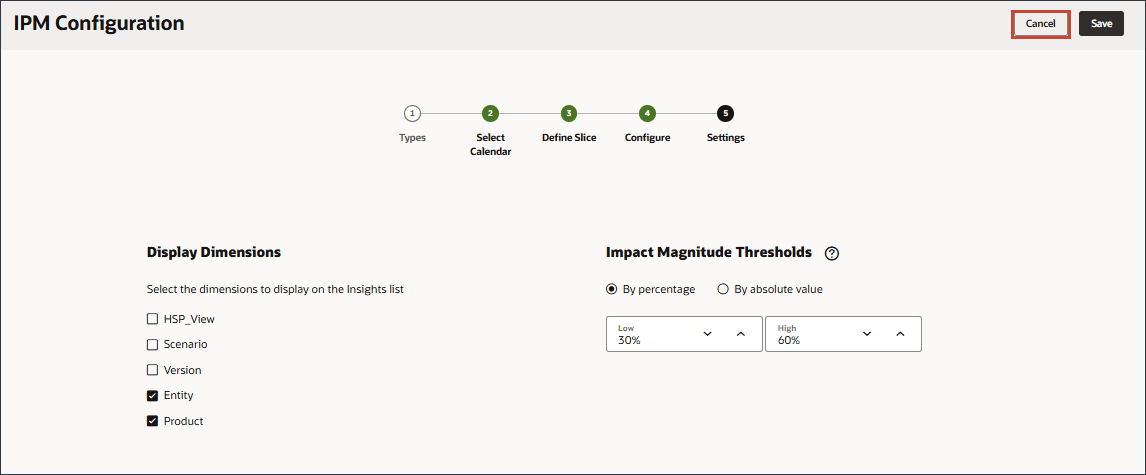
Les informations clés configurées s'affichent.
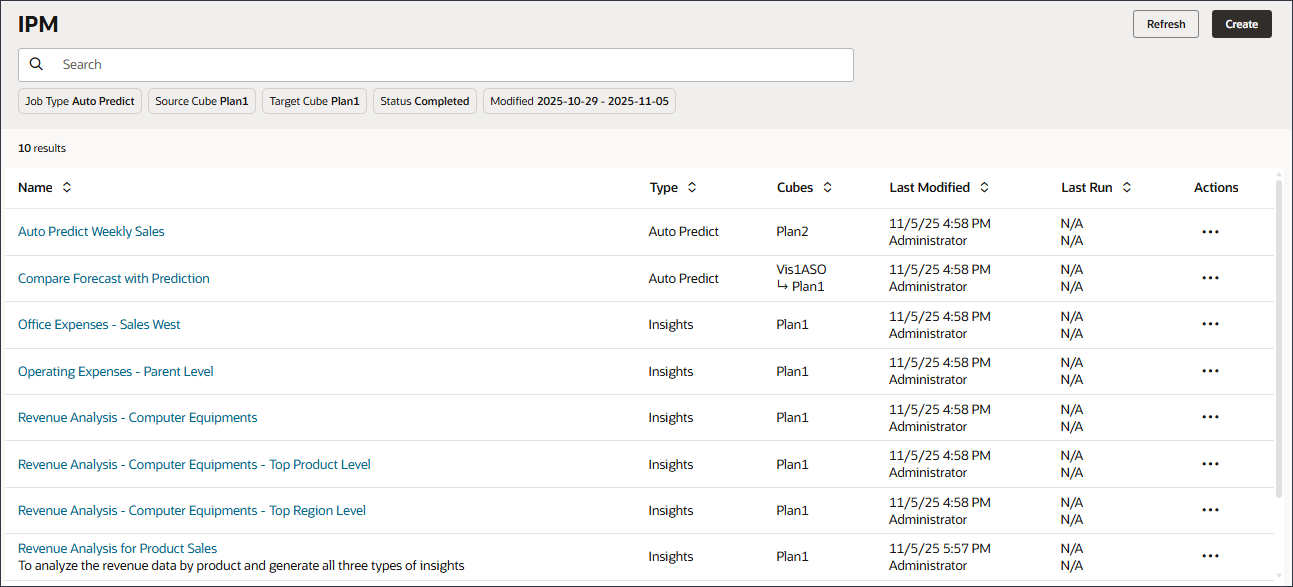
Ressources de formation supplémentaires
Explorez d'autres ateliers sur le site docs.oracle.com/learn ou accédez à d'autres contenus d'apprentissage gratuits sur le canal Oracle Learning YouTube. En outre, visitez Oracle University pour consulter les ressources de formation disponibles.
Pour obtenir de la documentation sur le produit, consultez Oracle Help Center.
Configurer les informations clés
G46648-01
Novembre 2025